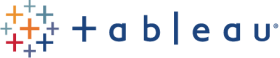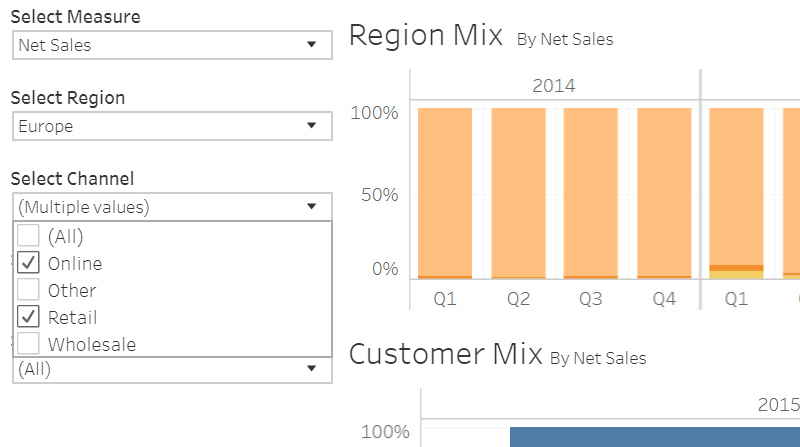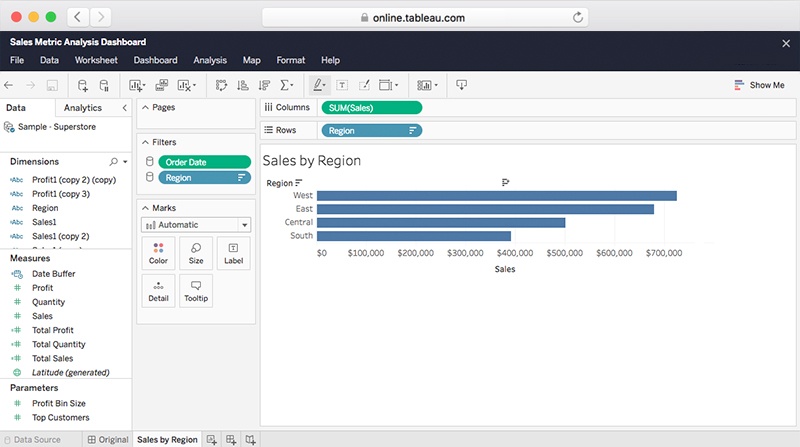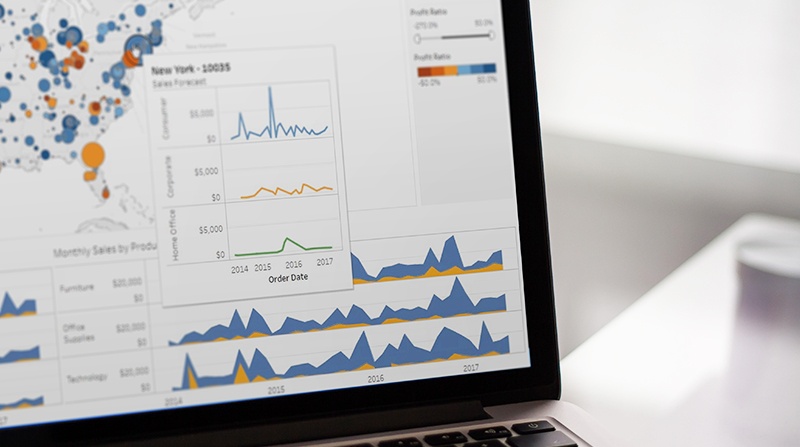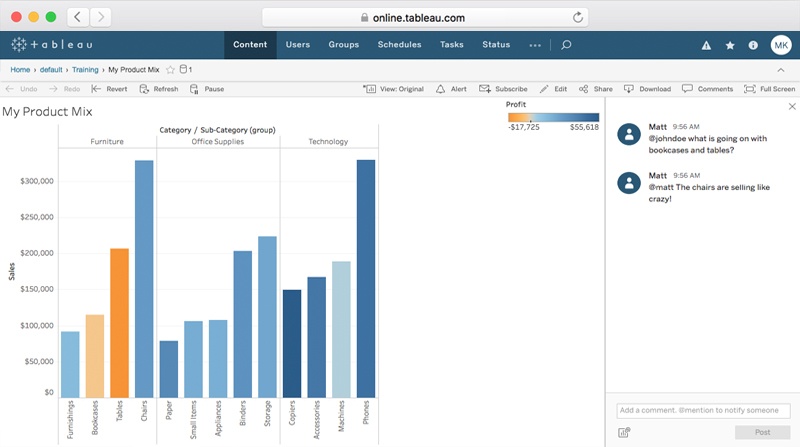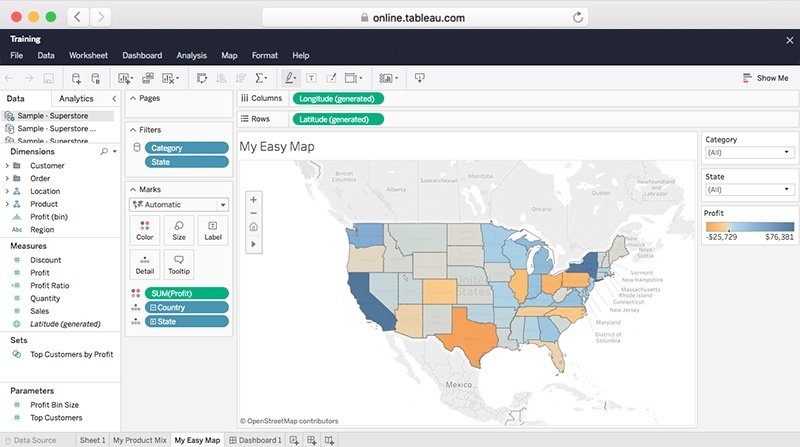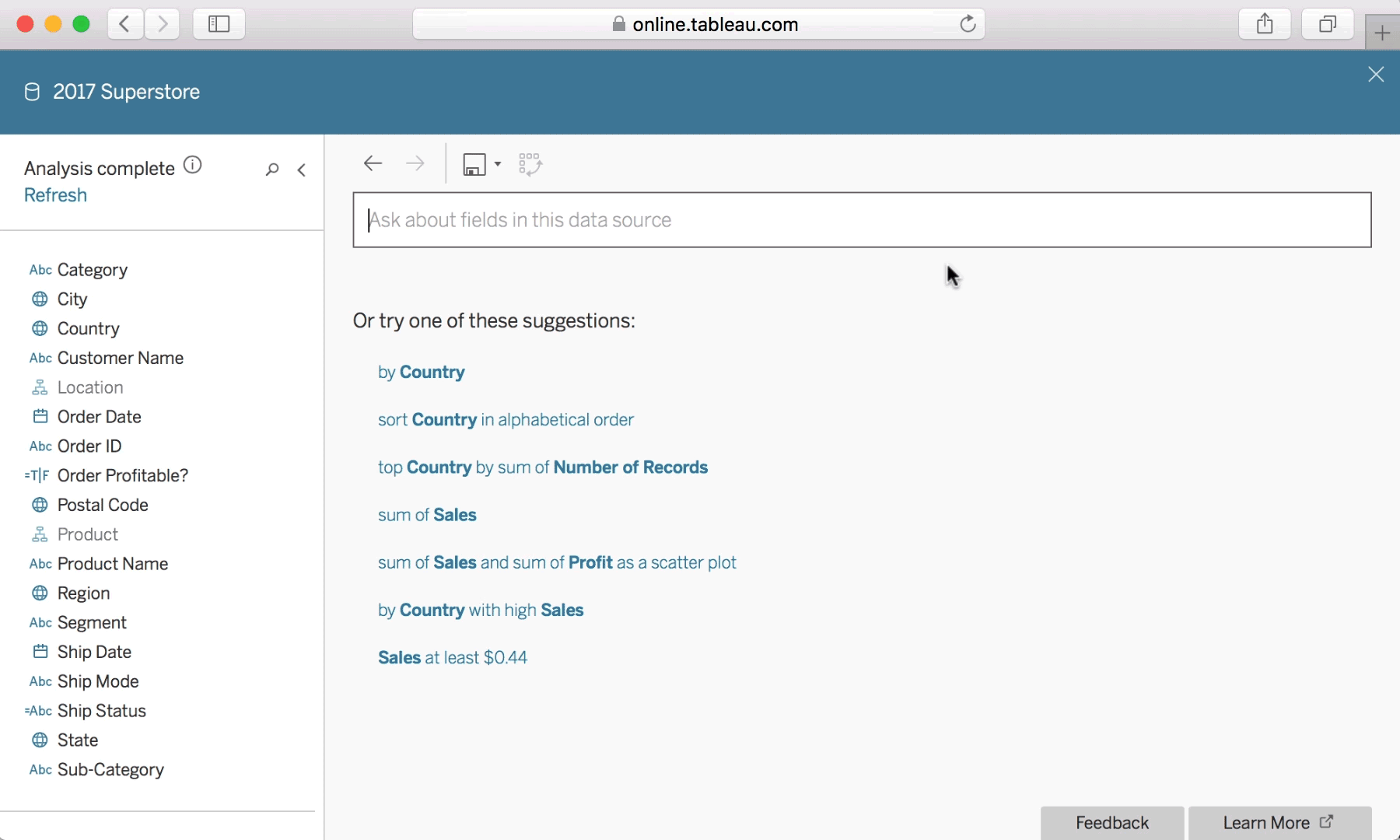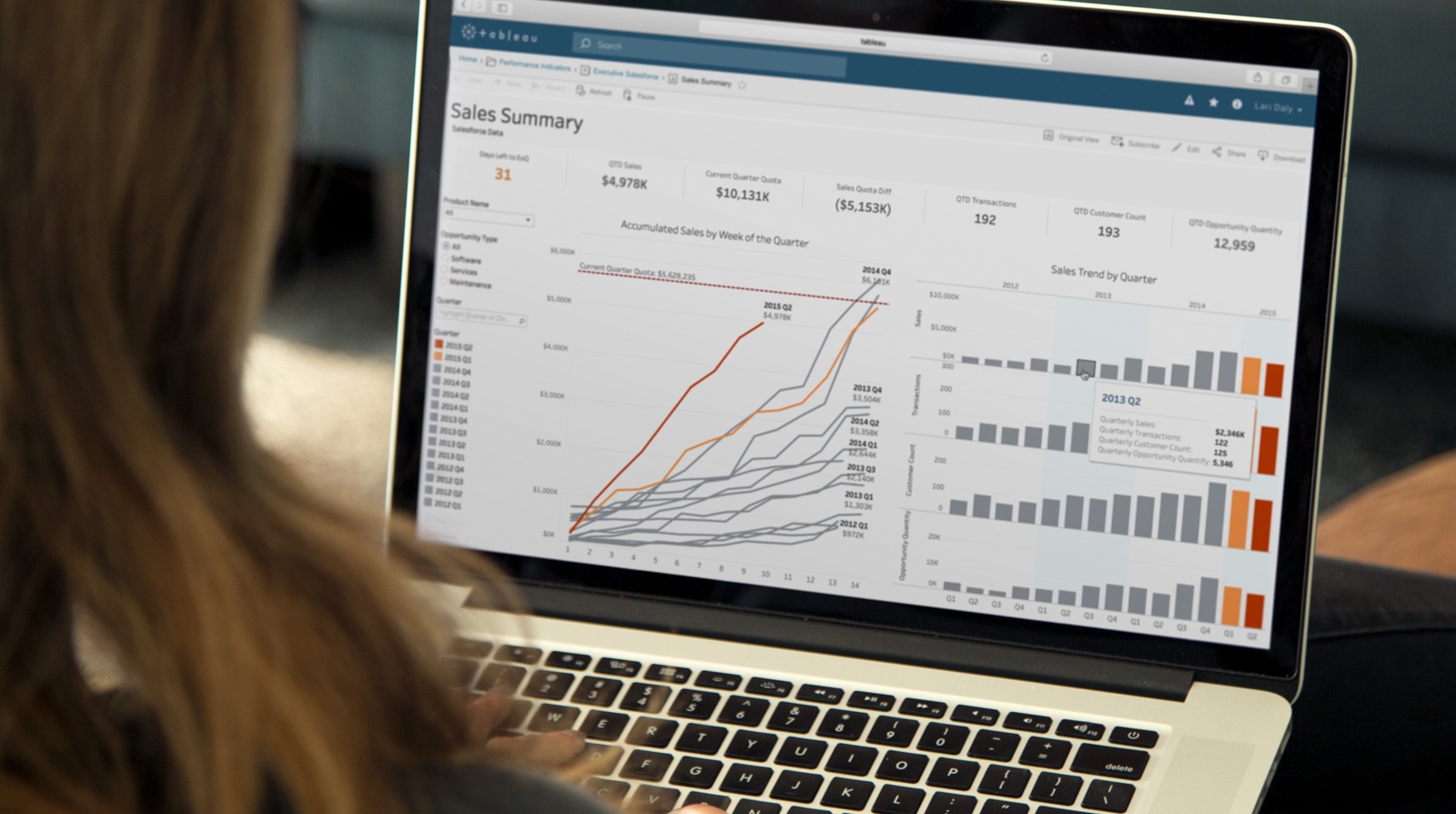Tableau cho phép mọi người xem và hiểu dữ liệu của họ. Trên trang Tableau của mình, bạn có thể hỏi và trả lời mọi thứ từ những câu hỏi đơn giản nhất đến phức tạp nhất về dữ liệu của mình một cách trực quan hơn bao giờ hết.
Bước 1: Tìm hiểu trang web của bạn
Trang web của bạn là sân chơi mới của bạn. Khi bạn đăng nhập vào Tableau, trang đầu tiên bạn nhìn thấy sẽ bao gồm các menu Dự án, Sổ làm việc, Chế độ xem hoặc Nguồn dữ liệu. Khi bạn nhấp vào các tùy chọn này, mỗi trang hiển thị nội dung liên quan mà bạn có thể truy cập. Khi Người sáng tạo và Người khám phá chia sẻ sổ làm việc, trang web của bạn sẽ bắt đầu xây dựng một thư viện nội dung chứa đầy dữ liệu hữu ích. Khám phá nội dung này rất dễ dàng.
Tìm kiếm nội dung
Trường tìm kiếm nhanh ở đầu trang tìm kiếm toàn bộ trang web của bạn. Lọc tìm kiếm của bạn để tìm các kết quả phù hợp cụ thể cho từng loại tài nguyên, chẳng hạn như ngày sửa đổi cho sổ làm việc hoặc loại kết nối cho nguồn dữ liệu. Bạn cũng có thể tìm sổ làm việc hoặc dạng xem mà bạn đã đánh dấu là yêu thích. Cả hai thuộc tính hỗ trợ tìm kiếm nhanh và tìm kiếm được lọc để giúp đặt phạm vi tìm kiếm.
Duyệt nội dung
Điều hướng qua trang web của bạn để tìm dữ liệu sẽ giúp bạn hỏi và trả lời câu hỏi tốt hơn. Trong thanh điều hướng, di chuyển từ Dự án sang Sổ làm việc sang Chế độ xem đến Nguồn dữ liệu để tìm những gì bạn đang tìm kiếm.
Bước 2: Tương tác với nội dung
Tương tác với trực quan hóa dữ liệu là một trong những khía cạnh quan trọng nhất của Tableau. Sách bài tập và hình ảnh trực quan chứa đầy những thông tin chi tiết mới và cách để thu hút chúng là thông qua tương tác. Bạn muốn tìm hiểu sâu hơn và trả lời các câu hỏi ngay khi chúng xảy ra với bạn? Kiểm tra các tương tác đơn giản này.
Lọc dữ liệu
Lọc dữ liệu để khám phá thêm những gì quan trọng đối với bạn. Sử dụng bộ lọc để thu hẹp khung thời gian hoặc loại bỏ các điểm dữ liệu không liên quan để bạn có thể khai thác những gì mình cần.
Loại
Sắp xếp dữ liệu để có góc nhìn mới. Sử dụng chức năng sắp xếp để xem dữ liệu của bạn theo một cách mới.
Chọn nhãn hiệu
Khi bạn chọn một dấu hoặc một tập hợp con các dấu trong dạng xem, bạn có thể thấy thông tin về các dấu trong chú giải công cụ xuất hiện. Bạn cũng có thể nhanh chóng lọc các điểm bạn chọn từ chế độ xem, cũng như xem dữ liệu cơ bản của chúng.
Bình luận
Bắt đầu cuộc trò chuyện. Thêm nhận xét vào chế độ xem là cách nhanh chóng để cộng tác với nhóm của bạn về dữ liệu. Trong thanh công cụ phía trên chế độ xem, hãy chọn Nhận xét, nhập tin nhắn của bạn và nhấp vào đăng. Nếu bạn muốn xóa nhận xét của mình, hãy nhấp vào X ở góc trên bên phải.
Bước 3: Cập nhật thông tin
Tìm mục yêu thích
Nội dung ưa thích giúp bạn dễ dàng theo dõi dữ liệu bạn cần. Để yêu thích một dạng xem, hãy nhấp vào dấu sao để thêm nội dung vào danh sách yêu thích của bạn. Sau đó, bạn có thể nhanh chóng truy cập các mục yêu thích của mình từ điều hướng trên cùng bất cứ khi nào bạn cần.
Cảnh báo theo hướng dữ liệu
Cảnh báo theo hướng dữ liệu giúp bạn cập nhật dữ liệu quan trọng nhất của mình. Nhận email khi một nhãn hiệu vượt qua ngưỡng hình ảnh. Đầu tiên, chọn trục bạn muốn cảnh báo. Sau đó nhấp vào nút Cảnh báo trên thanh công cụ. Cuối cùng, chọn điều kiện kích hoạt và thời điểm gửi nó.
Ứng dụng di động
Ứng dụng di động Tableau là một cách thuận tiện để giữ dữ liệu của bạn trong tầm tay. Đi từ câu hỏi đến thông tin chi tiết chỉ trong một vài thao tác. Đặt câu hỏi của riêng bạn, tìm kiếm câu trả lời mà bạn quan tâm. Chọn, lọc và xem chi tiết bằng một lần chạm ngón tay của bạn. Tương tác với dữ liệu của bạn bằng các điều khiển được tự động tối ưu hóa cho cảm ứng.
Bước 4: Xây dựng thứ gì đó
Với tư cách là Người khám phá trên trang web của mình, bạn chia sẻ trách nhiệm với Người sáng tạo để tạo nội dung mới trên trang web của mình. Bạn có thể bắt đầu với sổ làm việc hiện tại đã có trên trang web của mình hoặc bắt đầu xây dựng từ đầu.
Bắt đầu bằng cách chỉnh sửa
Điều hướng đến một sổ làm việc trên trang web của bạn và mở nó lên. Chọn biểu tượng bút chì bên cạnh tiêu đề sổ làm việc để chỉnh sửa dạng xem.
Bắt đầu từ dữ liệu
Là một Người khám phá , bạn có thể trả lời các câu hỏi của riêng mình bằng cách khám phá dữ liệu ngay trong trình duyệt . Bắt đầu bằng cách chọn Workbooks từ điều hướng trên cùng. Khi đó cửa sổ Connect to Data xuất hiện. Kết nối với các nguồn dữ liệu đã xuất bản từ tab Trên trang web này và chọn nguồn dữ liệu đã xuất bản đã chọn của bạn để bắt đầu xây dựng một thứ gì đó tuyệt vời.
TẠO SỔ LÀM VIỆC BẰNG NGUỒN DỮ LIỆU HIỆN CÓ
Sử dụng ngôn ngữ tự nhiên để nhận câu trả lời từ dữ liệu của bạn
Hỏi dữ liệu là một cách mạnh mẽ để tương tác với dữ liệu của bạn. Chỉ cần nhập câu hỏi và nhận câu trả lời dưới dạng trực quan hóa dữ liệu tự động. Sử dụng Hỏi dữ liệu để bắt đầu nhanh chóng và lặp lại phân tích của bạn mà không cần kéo và thả hoặc hiểu cấu trúc của dữ liệu cơ bản.
TẠO LƯỢT XEM VỚI DỮ LIỆU HỎI
Xây dựng với các phương pháp hay nhất về hình ảnh trong tâm trí
Khám phá các cách cải thiện hình ảnh hóa của bạn để tăng cường hiểu biết về dữ liệu của bạn và cho phép các câu trả lời nhanh hơn, có ý nghĩa hơn.
Bước quan trọng nhất bạn có thể thực hiện để tạo ra một hình dung tuyệt vời là biết bạn đang muốn nói gì. Điều quan trọng là hình dung của bạn phải có mục đích và bạn phải chọn lọc về những gì bạn đưa vào hình dung để thực hiện mục đích đó. Dưới đây là một số mẹo để áp dụng các phương pháp trực quan tốt nhất cho sổ làm việc của bạn. Xem whitepaper để biết danh sách đầy đủ các mẹo.
Biết khán giả của bạn
Khi bạn xây dựng hình ảnh, điều quan trọng là phải hiểu khán giả của bạn đã có những câu hỏi nào. Bạn tìm câu trả lời nào cho họ? Những câu hỏi nào khác mà nó truyền cảm hứng? Những cuộc trò chuyện nào sẽ dẫn đến kết quả? Người xem của bạn nên loại bỏ điều gì đó khỏi thời gian họ dành cho hình ảnh của bạn.
Chọn loại biểu đồ phù hợp
Hiểu những gì bạn đang cố gắng truyền đạt trong hình dung là bước đầu tiên quan trọng. Biết hình ảnh trực quan nào có thể truyền đạt mục đích đó một cách tốt nhất cũng quan trọng không kém. Cho dù bạn đang cố gắng xem xu hướng theo thời gian hay so sánh và xếp hạng một nhóm mặt hàng theo một bộ tiêu chí, thì loại biểu đồ bạn chọn sẽ giúp khán giả hiểu rõ hơn thông tin trong hình dung của bạn.
Nhấn mạnh dữ liệu quan trọng nhất
Nhiều loại biểu đồ cho phép bạn đặt nhiều thước đo và kích thước trong một chế độ xem. Ví dụ: trong biểu đồ phân tán, bạn có thể đặt các thước đo trên trục X hoặc Y, cũng như trên các dấu cho màu sắc, kích thước hoặc hình dạng. Nguyên tắc chung là đặt dữ liệu quan trọng nhất trên trục X hoặc Y và dữ liệu ít quan trọng hơn về màu sắc, kích thước hoặc hình dạng.
Định hướng quan điểm của bạn để dễ đọc
Đôi khi, một thay đổi đơn giản trong cách định hướng nhãn của bạn có thể làm tăng đáng kể tốc độ người xem hiểu những gì đang được truyền tải. Nếu bạn thấy mình có chế độ xem có các nhãn dài chỉ vừa với chiều dọc, hãy thử xoay chế độ xem. Bạn có thể nhanh chóng hoán đổi các trường trên giá Hàng và Cột để đạt được thay đổi này.